Nintendo Switch ゲームを家族と共有したい場合は、大変な状況になります。多くのオンライン機能と同様、Switch でゲーム ライブラリを共有することは難解で、時にはイライラするプロセスであり、面倒なセットアップが必要で、いくつかの継続的な不便が伴います。ただし、家族が多い場合は、最高の Nintendo Switch ゲームを複数購入してプレイするよりも、ゲームを共有するほうがかなり安いオプションです。
Switch では 1 つの家族単位に複数のアカウントを追加できますが、実際にはほとんどのゲームを共有することはできません。代わりに、メインのゲーム購入アカウントを指定するだけで済み、ユーザーが同じタイトルを同時にプレイしたくないことを祈ります。
この記事では、アカウントをメインのコンソールに割り当てて、Nintendo Switch ゲームを家族と共有する方法を説明します。このプロセスは確実なものではなく、複数の本体間でセーブ データを同期するのは常に面倒なことであることに留意してください。複数の家族が最高の Nintendo Switch マルチプレイヤー ゲームを同時にプレイしたいと主張している場合は、おそらく我慢して複数のゲームを購入する必要があるでしょう。(専門家からのヒント: デジタル コピーよりも、物理的なコピーの方が 1 世帯内で共有するのがはるかに簡単です。)
Nintendo Switch ゲームを家族と共有する方法
始める前に、Nintendo Switch ゲームを家族と共有することは、Nintendo Switch アカウントに家族メンバーを追加することと同じではないことを簡単に説明する必要があります。2 つの関数は関連しているように思えますが、実際はそうではありません。現時点では、Nintendo Switch Online の機能を共有しようとしている場合を除き、実際に家族とゲームを共有するためにアカウントに家族メンバーを追加する必要はないことに注意してください。このプロセスについては別の記事を書き、完了したらここにリンクする予定です。
ゲームの共有の仕組みを簡単に説明すると、任天堂には、ダウンロードしたゲームを家族と共有できる専用の機能がありません。ただし、「プライマリ」スイッチを指定できる機能があります。メインの Switch では、オンラインでもオフラインでも、ダウンロードしたゲームを誰でもプレイできます。他の Switch では、アカウントにログインする必要があり、システムはゲームのライセンスをオンラインで確認する必要があります。
言い換えれば、家族と Switch ゲームを共有する最も簡単な方法は、ゲームの購入者として 1 人を選択し、共有コンソールをその人の「プライマリ」Switch として指定することです。これでは、所有しているすべてのゲームを家にあるすべての Switch 本体で共有することはできません。しかし、ゲームをまったく共有しないよりははるかに優れています。
(技術的に言えば、任意の数の Switch で自分のアカウントにログインし、その方法でゲームを共有しようとすることができます。しかし、これはクラウド セーブを混乱させ、常にゲームから追い出される素晴らしい方法でもあります。お勧めしません。家族のゲームスケジュールを異常なほど調整できない限り、それは可能です。)

1. プライマリ コンソールを指定する
まず最初に、プライマリ コンソールとして Switch を選択する必要があります。私のお勧めは、「現在共有テレビにドッキングされているいずれかの Switch」ですが、ご家族のことは私よりもよくご存じのはずです。プライマリコンソールを設定したら、設定を解除するのは少し面倒なので、慎重に選択してください。
本体を選択したら、Nintendo アカウントでログインし、eショップを開きます。右上の[設定] メニューをクリックまたはタップし、 [プライマリ コンソール]セクションまで下にスクロールします。
「この本体はプライマリ 本体として登録されています」というメッセージが表示されたら、基本的には作業は完了です。共有したいゲームをダウンロードするだけで、このコンソールにアクセスできる人なら誰でも、あなたのアカウントまたは自分のアカウントで、オンラインまたはオフラインでゲームをプレイできます。
「別の本体がプライマリ本体として登録されています」というメッセージが表示された場合は、シートベルトを締めてください。やるべきことがたくさんあります。
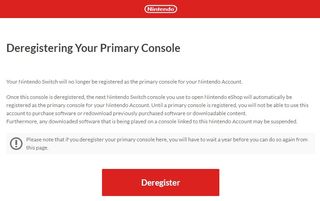
2. 本体の登録を解除します
覚えておいてください: 目的の Switch に「この本体はプライマリ 本体として登録されています」と表示されたら、完了です。これらのフォローアップ手順を実行する必要はありません。ただし、「別の本体がプライマリ本体として登録されています」と表示された場合は、読み続けてください。
まず、どこかにプライマリ Switch がある場合、プロセスは非常に簡単です。上記と同様に、プライマリ Switch を入手し、eShopを開いて[設定] に移動し、[プライマリ コンソール] セクションまでスクロールするだけです。次に、「登録解除」をクリックし、プロンプトに従います。
プライマリ Switch が手元にない場合、プロセスは多少複雑になります。任天堂の公式 Web サイトでアカウントにログインし、右上の[プロフィール設定] をクリックします。[ショップ メニュー]をクリックし、下までスクロールします。プライマリ コンソールの登録解除は最後のオプションです。
ここからは、プロンプトに従ってください。ただし、任天堂の Web サイト経由でメインコンソールの登録を解除できるのは 1 年に 1 回だけであることに注意してください。面倒ではありますが、これは賢明なセキュリティ対策です。メインコンソールが手元にある場合は、登録を解除するのが簡単です。

3. 好みのコンソールにログインします。
ここから、新しいプライマリ コンソールを設定するのは、実際には予想よりも簡単です。プライマリ コンソールとして使用したい Switch にアクセスします。繰り返しになりますが、私の推奨は「ファミリー ルーム」Switch です。次に、ニンテンドーアカウントにログインし、eショップにアクセスします。これで、アカウントはこの Switch をプライマリ 本体として自動的に認識します。プロセスが機能したことを確認したい場合は、ステップ 1 を繰り返すことができます。
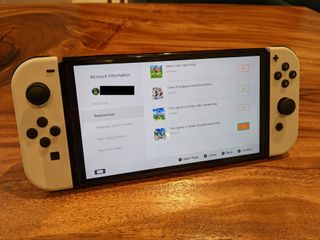
4. ゲームをダウンロードする
ここからは簡単な部分です。メインの Switch 本体を設定したら、家族と共有したいすべてのゲームをダウンロードするだけです。メインの Switch では、誰でもどんなゲームでもプレイできます。オンラインでのライセンス確認は必要ありません。所有しているゲームの完全なリストを確認したい場合は、eShop プロフィール メニューの[再ダウンロード]タブを確認してください。
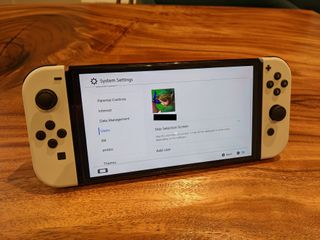
5. (オプション) セカンダリ コンソールをセットアップする
もう一方の Switch は「セカンダリ」本体とみなされます。まだ大丈夫ですが、追い出された場合でもニンテンドー アカウントに再度ログインできます。
ほとんどの場合、セカンダリ コンソールは以前と同じように動作します。大きな違いは、少なくとも 1 日に 1 回はオンラインに接続してゲームのライセンスを確認する必要があることです。家庭ではこれは問題ないはずです。旅行中の場合は、家を出る前に必ず短時間ゲームを起動し、システムをスリープ状態にしてください。そうしないと、その後数時間実際にゲームをプレイすることなく、ライセンス チェック画面を見つめることになる可能性があります。
ゲームの物理コピーを持っている場合は、ライセンス チェックについて心配する必要はないことに注意してください。
さらにSwitch関連のチュートリアルをお探しですか? ここでは、Nintendo Switch でのプレイ時間を確認する方法、Nintendo Switch をリセットする方法、およびNintendo Switch でオフラインに表示する方法を説明します。また、 Nintendo Switch の最高のゲームのリストも忘れずに参照してください。他のプラットフォーム用のチュートリアルもありますので、 Steam デッキでスクリーンショットを撮る方法に関するガイドから始めることを検討してください。
